Paras Galaxy Z Fold 5 -kotelo S Penin kanssa

Varmista, että saat parhaan kotelon S Penin kanssa Galaxy Z Foldille. Tässä ovat mallit, joita et voi ohittaa.
Samsung Pay on Samsungin vaihtoehto lähimaksuihin käyttämällä vain matkapuhelinta. Vuoden 2020 vanhoina hyvinä aikoina kaikissa Samsungin lippulaivapuhelimissa oli mahdollisuus käyttää Magnetic Secure Transmission (MST) -lähetystä Samsung Payn kanssa.
Jos katsot luotto- tai maksukorttisi takaosaa, huomaat mustan nauhan yläosassa. Tämä on magneettinauha, joka pyyhkäisee koneen läpi ja rekisteröi maksun suoritetuksi. MST emuloi magneettinauhaa, mikä poistaa tarpeen pyyhkäistä korttia terminaalissa.
Galaxy S21 -malliston myötä MST on kuitenkin poistettu kokonaan kaikista kolmesta mallista. Samsung uskoo, että NFC on kypsynyt pisteeseen, jossa se on otettu käyttöön useimmissa paikoissa, mikä poistaa MST:n tarpeen. Valitettavasti näin ei vain ole kaikilla alueilla, koska Intia ja Amerikan maaseutu eivät vieläkään voi käyttää NFC:tä maksuihin.
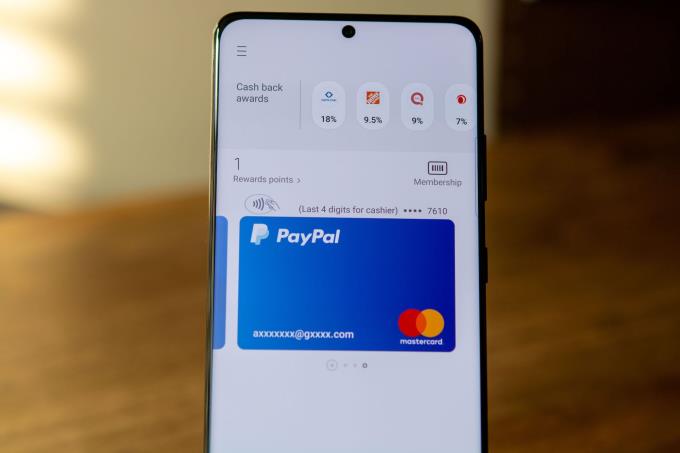
Tämä ei tarkoita, että Samsung Pay olisi tehty täysin hyödyttömäksi Galaxy S21:n kanssa. Tämä tarkoittaa vain, että sen sijaan, että voisit käyttää Samsung Payta missä tahansa, voit käyttää sitä vain paikoissa, jotka tukevat NFC-maksuja. On mahdollista, että jos näet Apple Payn tai Google Payn logot, Samsung Pay toimii hyvin.
Jos tämä on ensimmäinen kerta, kun otat Samsung Payn käyttöön, se on melko helppo ja suoraviivainen prosessi. Mutta on olemassa muutamia edellytyksiä, jotka on täytettävä ennen kuin jatkat. Tässä on kaikki mitä tarvitset aloittaaksesi:
Seuraava menetelmä toimii kaikissa Galaxy S21 -malliston laitteissa. Näin voit ottaa Samsung Payn käyttöön Galaxy S21:ssä:
Avaa Samsung Pay -sovellus Galaxy S21:ssä.
Napauta Aloita .
Anna uusi PIN-koodi (eri kuin lukitusnäytön PIN-koodi).
Vahvista syöttämällä PIN-koodi uudelleen.
Lisää maksukorttisi seuraamalla näytön ohjeita.
Napauta Samsung Pay Home, jos haluat ohittaa korttien lisäämisen.
Vaikka monet pankit ja luotto-osuudet ovat lisänneet Samsung Pay -tuen, lisävahvistus saattaa olla tarpeen. Esimerkiksi M&T Bankissa täällä Marylandissa sinun on soitettava nopea puhelu sen jälkeen, kun kortti on lisätty Samsung Payhin. Kun puhelu on suoritettu vahvistusta varten, pankki- ja luottokortit toimivat aivan kuten mainostetaan.

Nyt kun olet ottanut Samsung Payn käyttöön, on aika aloittaa sen käyttö. Näin voit käyttää Samsung Payta Galaxy S21:ssä.
Pyyhkäise ylös aloitusnäytön tai lukitusnäytön alareunasta.
Valitse pankki- tai luottokortti, jota haluat käyttää.
Napauta PIN-painiketta näytön alareunassa korttisi alla.
Aseta puhelimen takaosa terminaalin tai korttilaitteen lähelle. Sinulla on 30 sekuntia aikaa napauttaa päätettä tai sinun on toistettava yllä olevat vaiheet aktivoidaksesi Samsung Pay.
Anna korttisi PIN-koodi, jos sitä pyydetään maksupäätteessä.
Se on niin yksinkertaista! Nyt voit vain käyttää älypuhelinta maksujen suorittamiseen kaupassa ollessasi sen sijaan, että kurkoisit koko ajan lompakkoosi.
Onneksi Samsung Pay on yhteensopiva useamman kuin yhden luotto- tai maksukortin kanssa. Itse asiassa voit tallentaa jopa 10 maksukorttia Samsung Paylla, mikä antaa sinulle hieman vaihtelua, kun olet ulkona. Mutta jos sinun on lisättävä enemmän kortteja, voit tehdä sen seuraavasti:
Avaa Samsung Pay -sovellus Galaxy S21:ssä.
Napauta valikkopainiketta vasemmassa yläkulmassa.
Napauta Kortit .
Valitse valikosta Lisää kortti .
Napauta Lisää luotto-/maksukortti .
Viimeistele kortin lisääminen noudattamalla näytön ohjeita.
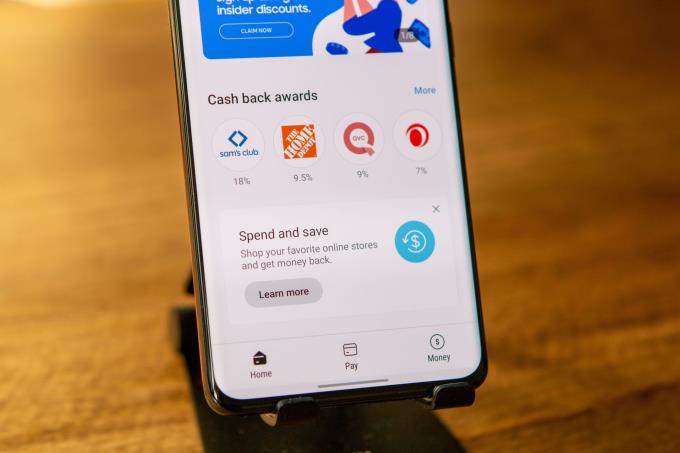
Sen lisäksi, että Galaxy S21 -mallistossa ei ole MST-tukea, muita rajoituksia ei todellakaan ole. Samsung Payta voi käyttää jopa 10 maksukortilla kerrallaan. Sitä voidaan kuitenkin käyttää myös rajoittamattoman määrän lahjakorttien tallentamiseen, sekä kauppojen palkintokortteja.
Samsung ja PayPal ovat jopa tehneet yhteistyötä tehdäkseen sen, jotta voit käyttää PayPal-tiliäsi Samsung Payn kanssa. Tämä toimii kaupoissa, samoin kuin voit tehdä ostoksia suoraan Galaxy S21:stä.
Kerro meille mielipiteesi Samsung Paysta ja yrityksen päätöksestä luopua MST-maksuista. Aiotko käyttää jotain, kuten Google Payta? Vai aiotteko hyödyntää Samsungin tarjoamia erilaisia palkintoja ja Cash Back -ohjelmia? Ääni alla olevissa kommenteissa.
Varmista, että saat parhaan kotelon S Penin kanssa Galaxy Z Foldille. Tässä ovat mallit, joita et voi ohittaa.
Kun otat akun prosenttiosuuden käyttöön Android-puhelimessasi, tiedät kuinka paljon akkua on jäljellä. Tässä on helppo tapa kytkeä se päälle.
Samsung Galaxy Z Fold -sarja on ollut taittuvan älypuhelimen vallankumouksen eturintamassa, tarjoten käyttäjille ainutlaatuisen yhdistelmän innovaatiota ja toimivuutta.
Olet ehkä ajatellut sitä vain harvoin, mutta yksi älypuhelimen yleisimmistä toiminnoista on kyky ottaa näyttökuva. Ajan myötä näyttökuvien ottamistavat ovat kehittyneet eri syistä, kuten fyysisten painikkeiden lisäämisestä tai poistamisesta tai uusien ohjelmistotoimintojen esittelystä.
Kun Samsung esitteli uuden lippulaivatablettisarjansa, oli paljon syitä innostua. Galaxy Tab S9 ja S9+ tarjoavat odotettuja parannuksia Tab S8 -mallistoon, mutta Samsung esitteli myös Galaxy Tab S9 Ultran.
Vaikka eSIM-korttien suosio kasvaa operaattoreiden keskuudessa, jokaisessa älypuhelimessa on edelleen SIM-korttipaikka. Tämä on siksi, että voit vaihtaa SIM-kortin, jos
Maailmassa, jossa älypuhelimiemme biometriset menetelmät muuttuvat jatkuvasti, on tärkeää pitää yksityiset tiedostosi yksityisinä. Vaikka on hienoa pystyä
Älä koskaan unohda toivottaa jollekulle hyvää vuosipäivää ajoittamalla tekstiviestisi Galaxy S21:llä. Näin.
Galaxy S21 -mallisto on kiistatta tähän mennessä vuoden paras Android-puhelin, ja todennäköisesti jatkaa kilpailua tästä tittelistä vuoden edetessä ja
Minkä tahansa tilin – sosiaalisen median tai muun – näyttökuva tai profiilikuva on tärkeä tunniste. Se antaa kollegoillemme ja ystävillemme mahdollisuuden näyttää nimemme, rakentaa luottamuksen tunnetta…
Älykäs avustaja Android-puhelimessa on erittäin hyödyllistä ja hyödyllistä. Kotisi valojen sytyttämisestä ja sammuttamisesta viestien lähettämiseen
Jotkut Galaxy Z Fold 2:n omistajat ovat alkaneet vastaanottaa uutta ohjelmistopäivitystä. Se ei ole vielä saapunut kaikille laitteille, mutta tämä on yleistä. Ohjelmisto
Jos Samsung-puhelimessa näkyy valkoinen näyttö, pakota käynnistämään laite uudelleen, poista SIM- ja muistikorttisi ja poista akku.
Kun tarkastellaan vuoden 2020 parhaita älypuhelinjulkaisuja, et voi vain katsoa Samsung Galaxy Z Fold 2:n ohi. Tämä laite tuo tulevaisuuden
Vaikka Android 11 julkaistiin jo syyskuussa, ainoat laitteet, jotka ovat nähneet lopullisen version, ovat suurelta osin olleet Googlen Pixel-laitteet. Sitä ei sanota
Vaikka eSIM-kortista on tulossa yhä suositumpia, ne eivät ole vielä valloittaneet maailmaa. Tämä sisältää äskettäin julkaistun Samsung Galaxy S20 FE:n. Näytämme vaihe vaiheelta, kuinka SIM-korttikelkka asetetaan paikalleen ja poistetaan siitä Samsung Galaxy s20:stä.
Vuosi 2020 on ollut Samsungille melko kiireinen vuosi, sillä olemme nähneet yhteensä seitsemän eri lippulaivatason laitetta. Tämä luku vain jatkuu
Kun tarkastelet Samsungin Galaxy Z Fold 2:n teknisiä tietoja, ei ole mitään syytä uskoa, että tämä laite ei olisi sopiva tulevina vuosina. Pari
Vaikka eSIM-kortista on tulossa yhä suositumpia, ne eivät ole vielä valloittaneet maailmaa. Tämä sisältää futuristisen Samsung Galaxy Z Fold 2, as:n
Jos Teams ei toimi kunnolla Samsung-tabletissasi, tyhjennä välimuisti ja päivitä sovellus. Korjaa kirjautumisongelmat poistamalla MS Authenticator käytöstä.
Kun olet roottannut Android-puhelimesi, sinulla on täydet järjestelmän käyttöoikeudet ja voit suorittaa monenlaisia sovelluksia, jotka vaativat root-oikeudet.
Android-puhelimesi painikkeet eivät ole vain äänenvoimakkuuden säätämiseen tai näytön herättämiseen. Muutamalla yksinkertaisella säädöllä niistä voi tulla pikanäppäimiä nopeaan valokuvan ottamiseen, kappaleiden ohittamiseen, sovellusten käynnistämiseen tai jopa hätätoimintojen aktivoimiseen.
Jos unohdit kannettavan tietokoneesi töihin ja sinulla on kiireellinen raportti lähetettävänä pomollesi, mitä sinun pitäisi tehdä? Käytä älypuhelintasi. Vielä hienostuneempaa on muuttaa puhelimesi tietokoneeksi, jolla voit tehdä useita asioita samanaikaisesti helpommin.
Android 16:ssa on lukitusnäytön widgetit, joilla voit muuttaa lukitusnäyttöä haluamallasi tavalla, mikä tekee lukitusnäytöstä paljon hyödyllisemmän.
Androidin kuva kuvassa -tilan avulla voit pienentää videota ja katsoa sen kuva kuvassa -tilassa, jolloin voit katsoa videota toisessa käyttöliittymässä, jotta voit tehdä muita asioita.
Videoiden muokkaaminen Androidilla helpottuu tässä artikkelissa lueteltujen parhaiden videonmuokkaussovellusten ja -ohjelmistojen ansiosta. Varmista, että sinulla on kauniita, taianomaisia ja tyylikkäitä kuvia jaettavaksi ystävien kanssa Facebookissa tai Instagramissa.
Android Debug Bridge (ADB) on tehokas ja monipuolinen työkalu, jonka avulla voit tehdä monia asioita, kuten etsiä lokeja, asentaa ja poistaa sovelluksia, siirtää tiedostoja, roottata ja flashata mukautettuja ROM-levyjä sekä luoda laitteiden varmuuskopioita.
Automaattisesti napsauttavien sovellusten ansiosta sinun ei tarvitse tehdä paljoa pelatessasi pelejä, käyttäessäsi sovelluksia tai suorittaessasi laitteella olevia tehtäviä.
Vaikka mitään taikakeinoa ei olekaan, pienet muutokset laitteen lataus-, käyttö- ja säilytystavoissa voivat hidastaa akun kulumista merkittävästi.
Puhelin, jota monet ihmiset rakastavat juuri nyt, on OnePlus 13, koska siinä on erinomaisen laitteiston lisäksi myös ominaisuus, joka on ollut olemassa jo vuosikymmeniä: infrapunatunnistin (IR Blaster).



























